
Contenuto
Canon ImageRunner 1025IF è un dispositivo multifunzione che produce copie in bianco e nero a 25 pagine al minuto. Una volta connesso al computer o alla rete, può fungere da stampante e fax e ha la capacità di eseguire la scansione in rete a colori e in bianco e nero. Viene fornito con 250 fogli e un alimentatore automatico di documenti.
indicazioni
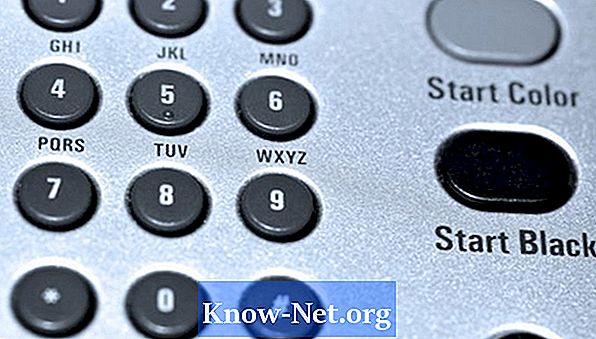
-
Premere il pulsante "On" o "Risparmio energia" per accendere il dispositivo. Esaminare il vassoio per accertarsi che sia pieno.
-
Caricare 50 pagine di carta rivolte verso l'alto nell'alimentatore automatico documenti. Esaminare tutti i documenti per assicurarsi che siano privi di graffette e fermagli.
-
Premere i tasti sul tastierino numerico sul pannello anteriore della fotocopiatrice per inserire il numero di copie che si desidera effettuare. È possibile impostare fino a 999 copie.
-
Premere il tasto verde "Start" per fare copie.
Fare copie
-
Caricare tutti i documenti che si desidera inviare via fax nell'alimentatore automatico.
-
Premere il pulsante "Fax" situato sul pannello principale del 1025iF. Questo ti porterà al menu corrispondente.
-
Premere i tasti sulla tastiera per inserire il numero di fax a cui si desidera inviarlo. Inserire "9" prima del numero di fax se è necessario raggiungere una linea esterna.
-
Premere il tasto verde "Start". Il 1025iF esegue la scansione dei documenti in memoria. Una volta che tutte le pagine sono state scansionate, il modem fax comporrà il numero inserito. Ogni volta che la macchina effettua una connessione, la scheda fax trasmetterà le pagine al fax ricevente.
Invio di un fax
-
Inserire i dischi di installazione forniti con il dispositivo per installare i driver di stampa e scansione su ciascun computer che si desidera poter stampare o eseguire la scansione da Canon 1025iF. Questi driver sono specifici per il sistema operativo. Se non si ha accesso ad essi, è possibile scaricarli sul sistema operativo del computer sul sito Web Canon.
-
Aprire il documento che si desidera stampare. Controllalo per vedere se è necessario apportare modifiche prima della stampa.
-
Fare clic sul pulsante "File" situato nell'angolo in alto a sinistra della finestra dell'applicazione. Questo aprirà il menu a discesa con diverse opzioni.
-
fai clic su "Stampa". Verrà aperto un elenco di stampanti disponibili collegate al computer.
-
Fare clic per evidenziare Canon 1025iF dall'elenco delle stampanti. L'interfaccia di stampa si aprirà sullo schermo. Immettere il numero di copie che si desidera creare e fare clic sul pulsante "Stampa" nella parte inferiore della finestra di dialogo.
stampa
-
Carica i documenti che vuoi scansionare nell'ADF. Tutto dovrebbe essere libero da clip e clip.
-
Premere il pulsante "Scanner" situato sul pannello principale 1025iF. Questo farà apparire il menu dell'interfaccia.
-
Premi il pulsante "Impostazioni" e seleziona le opzioni di scansione che desideri. Le opzioni comprendono la scansione a colori o in bianco e nero, i formati di file PDF o TIFF e la posizione in cui si desidera inviare le immagini scansionate. Se il team IT ha creato una cartella di rete condivisa, sullo schermo 1025iF verrà visualizzata un'icona di collegamento. Premere l'icona per eseguire la scansione direttamente nella cartella condivisa. Se vuoi che l'immagine passi ad una email, inserisci l'indirizzo email che desideri.
-
Premi il pulsante "Start" una volta che hai effettuato tutte le impostazioni.


